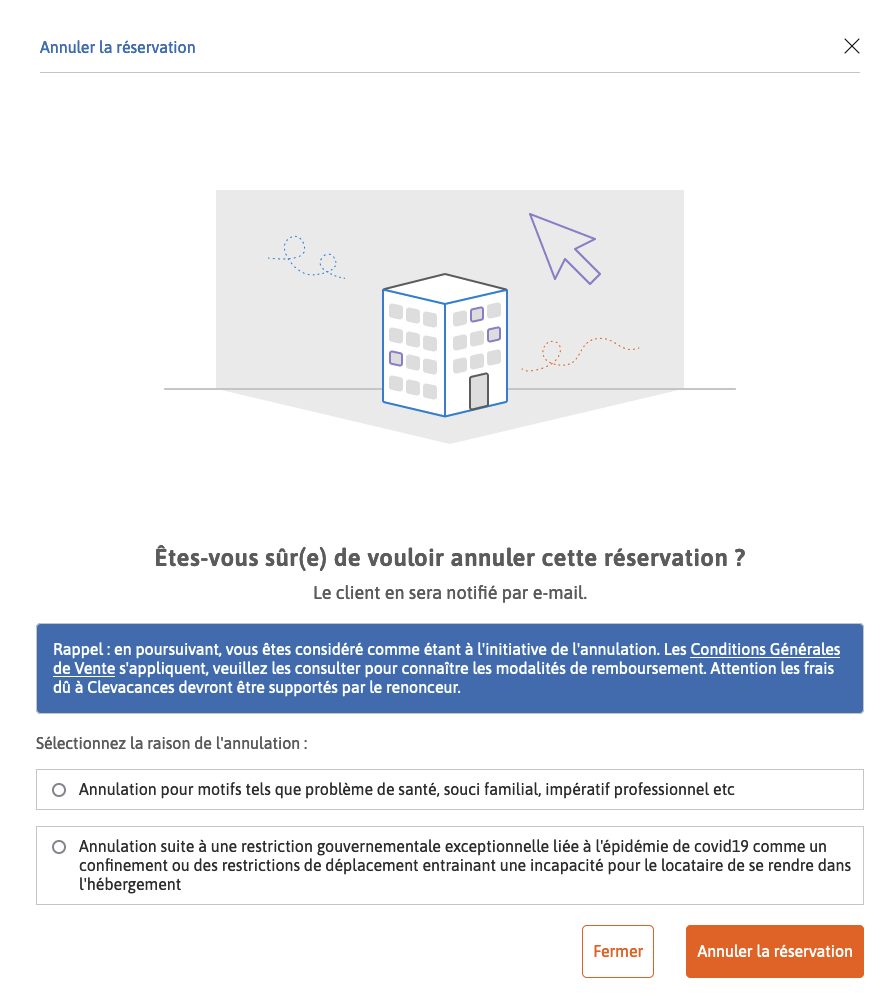Gestion des réservations web
Liste des réservations
Dans la liste des réservations, les contrats web sont signalés par le label bleu en 2e colonne du tableau.
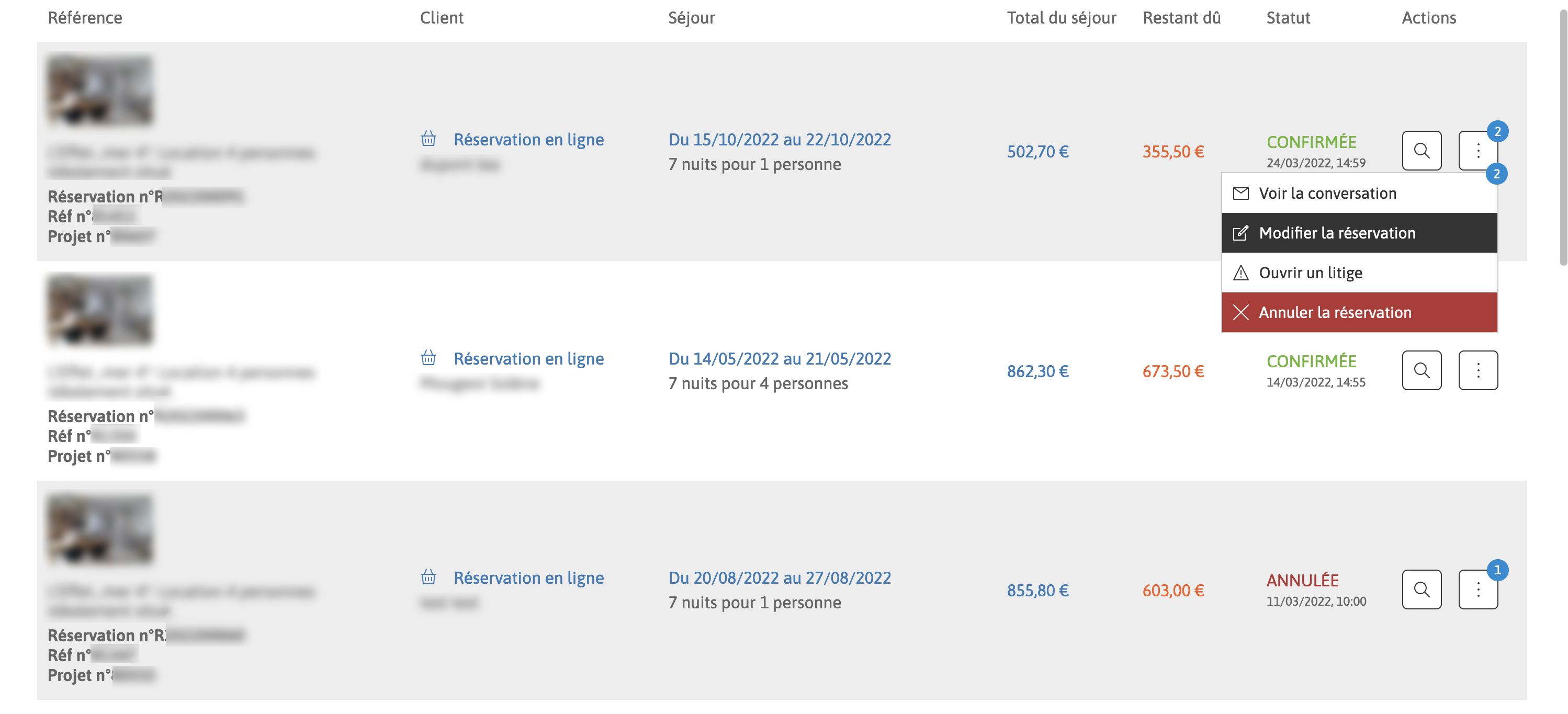
Détail d'un projet/réservation web
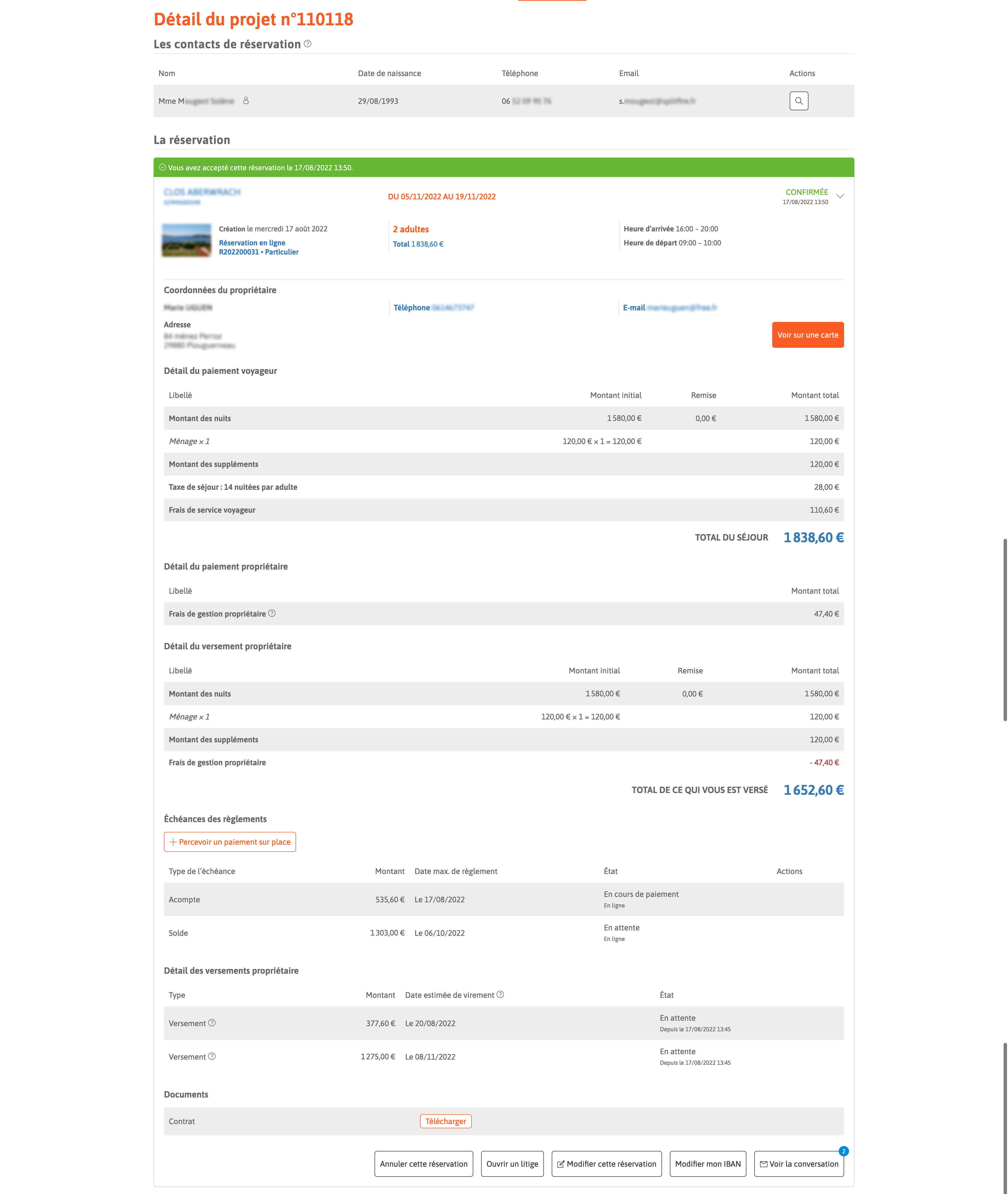
Les contacts de réservations
Plusieurs contacts supplémentaires peuvent être ajoutés par votre client, pour être inclus dans l'attestation de séjour.
Dans le cas d'une réservation web, la liste renseignée par le client vous permet de contacter le client principal. Vous ne pouvez pas modifier vous-même les contacts supplémentaires.
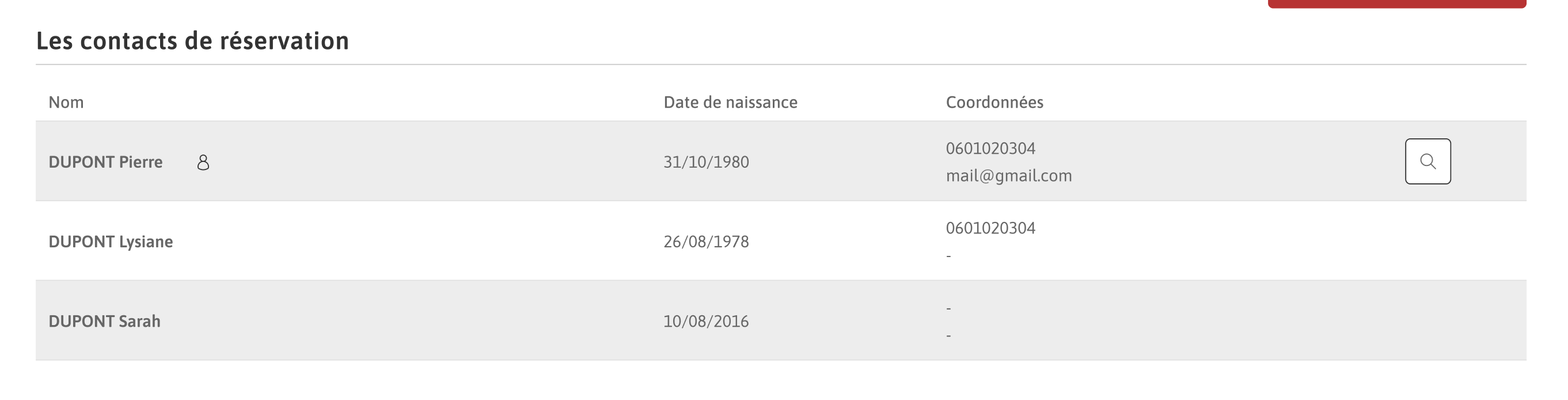
Paiements voyageurs
Vous retrouverez dans cet onglet le détail des règlements et remboursements de votre voyageur, ainsi que la facture voyageur, que vous pouvez modifier.
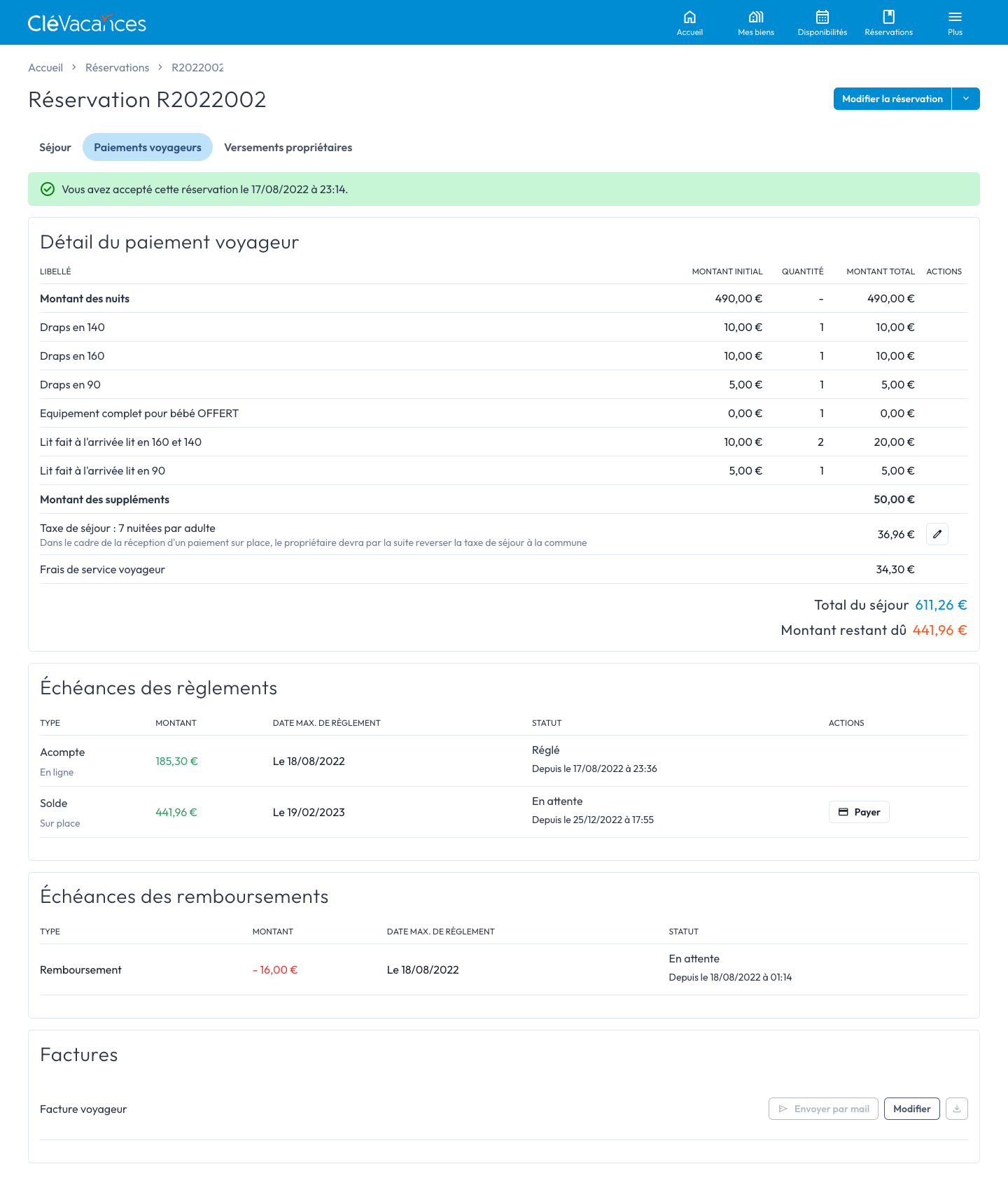
Versements propriétaire
Dans le cas d'une réservation web, une commission est prélevée par Clévacances sur le montant règlé par le voyageur. Vous pouvez voir les frais de dossier et frais de gestion calculés, et le détail du versement qui vous sera fait.

Cas d'une réservation nécessitant la confirmation du propriétaire
Si vous avez fait le choix de confirmer vos réservations dans vos Conditions de confirmation d'une réservation, vous pouvez accepter ou refuser une réservation soit directement dans la liste des réservations :
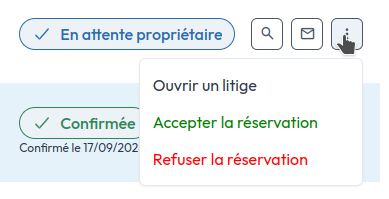
soit dans son détail :
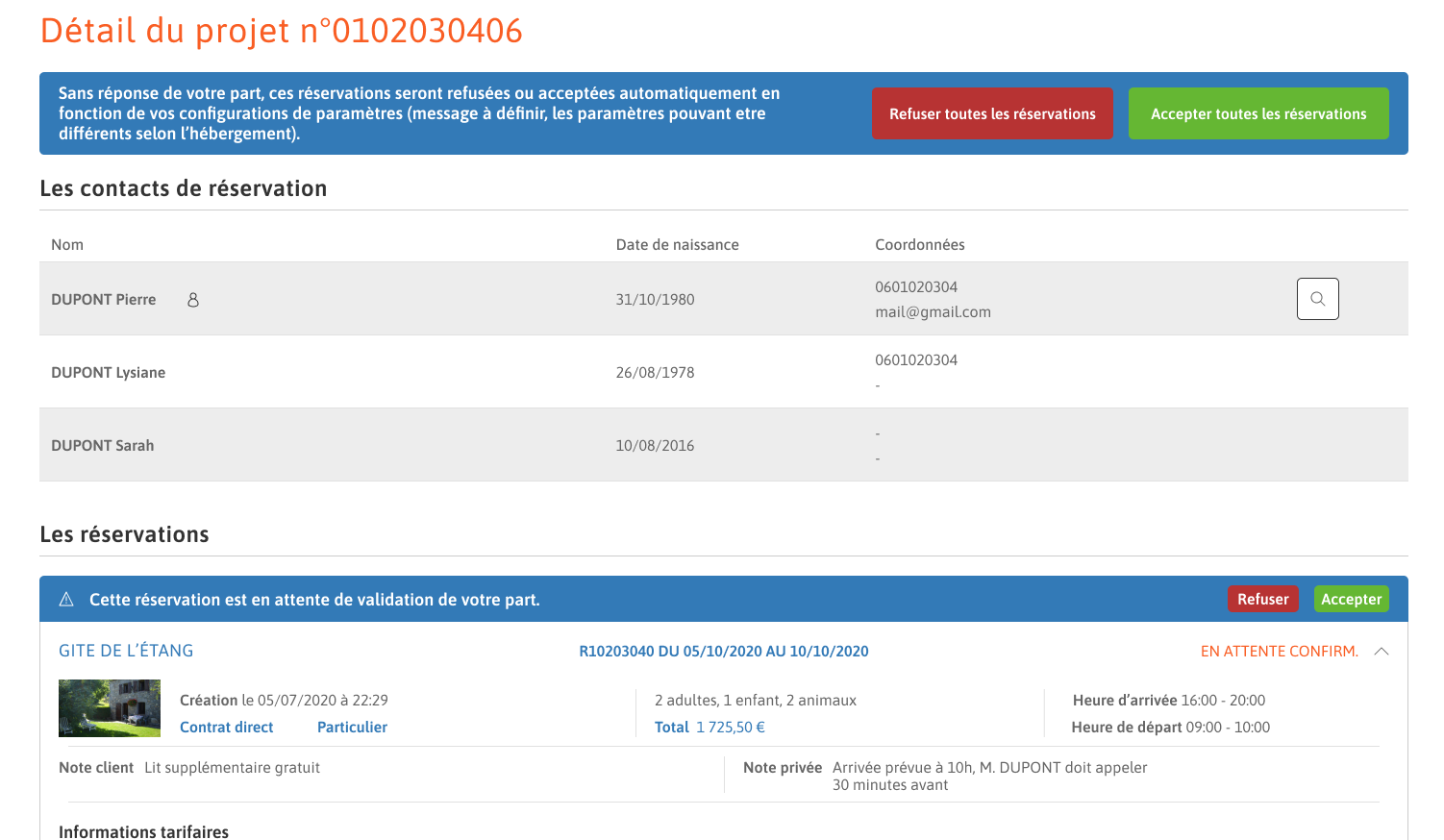
Vous devrez renseigner un motif en cas de refus :
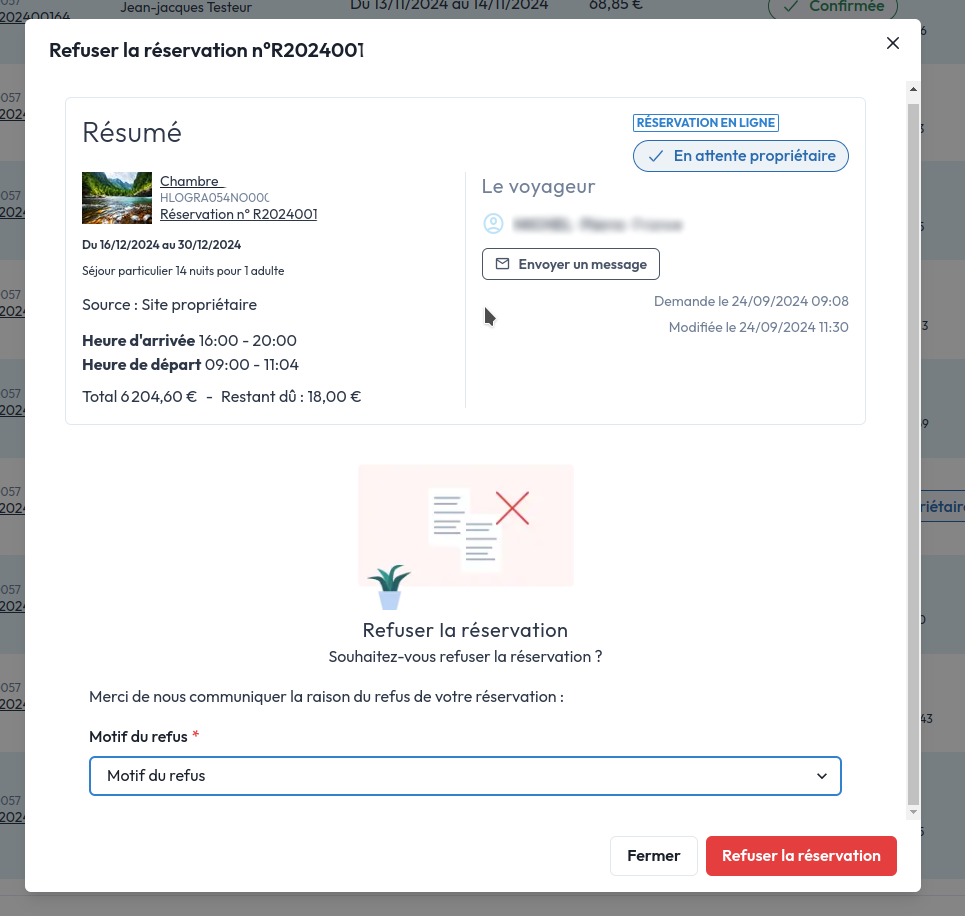
Modifier une réservation web
En cas de besoin, votre client peut vous demander des modifications sur sa réservation. Il a accès pour cela a un formulaire de demande dans le détail de sa réservation. Vous serez notifié de la demande et pouvez modifier la réservation en conséquence.
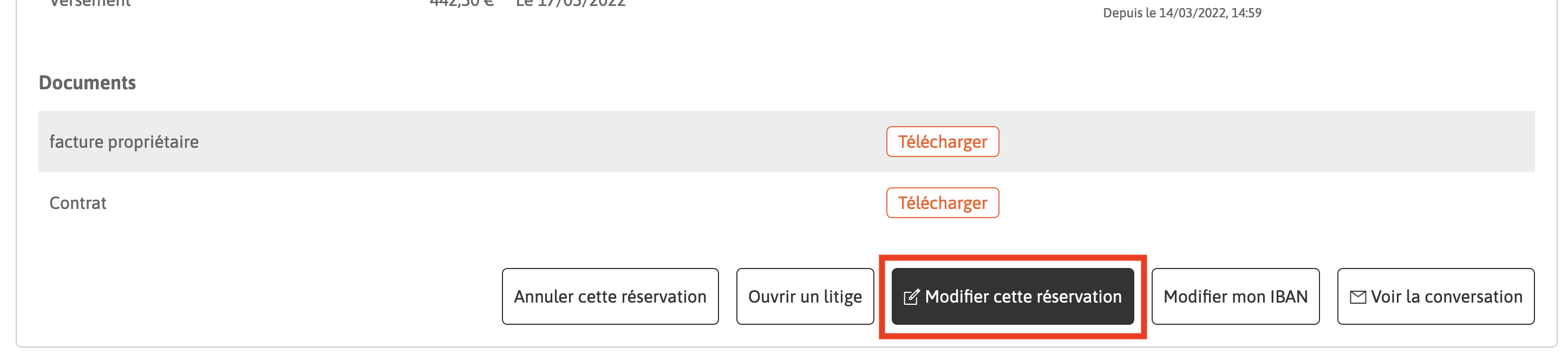
Paiement sur place
Dans le cas d'une réservation web, vous pouvez remplacer un ou plusieurs règlement en ligne par un règlement sur place.
Vous pouvez ajouter des paiements sur place depuis la liste ou le détail de la réservation : pour cela vous devez ajouter un paiement sur place en attente.

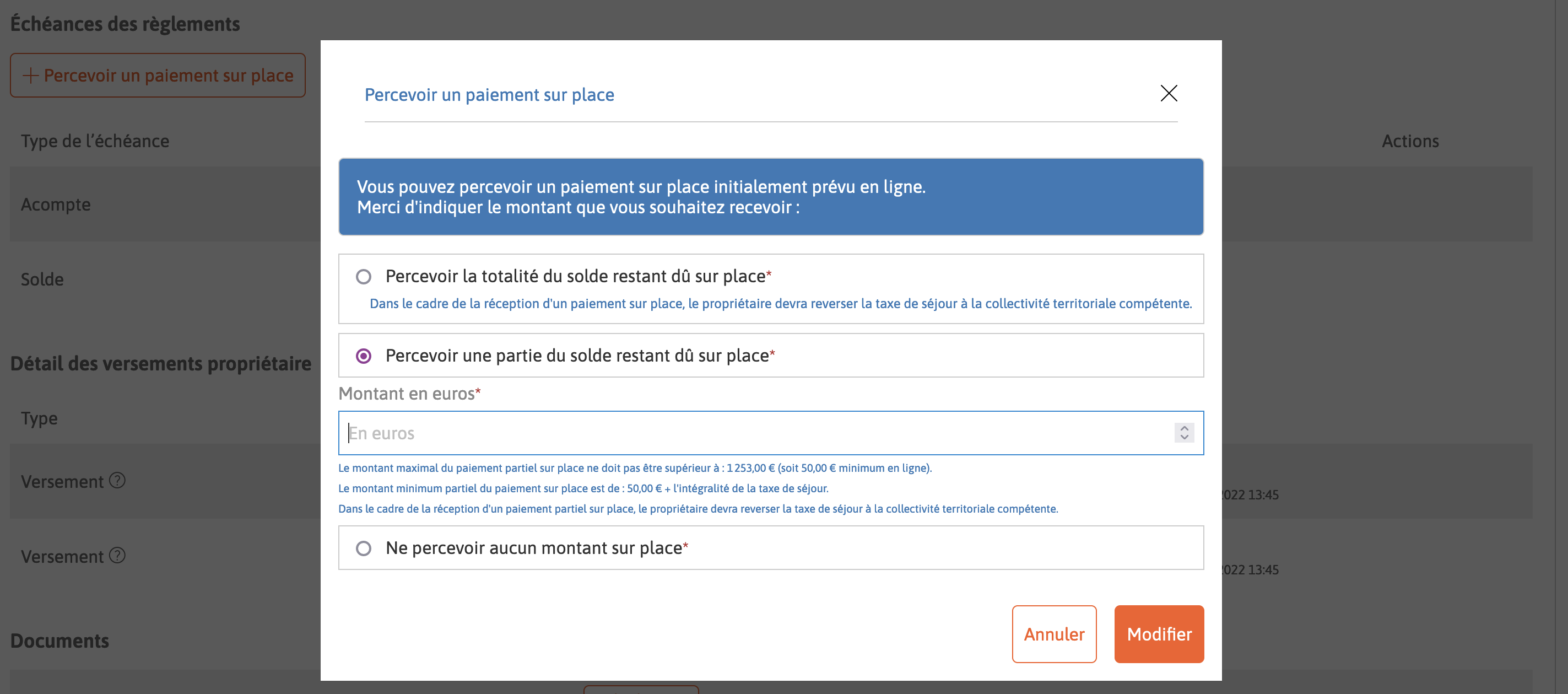
note
Vous devez précédement préciser dans vos paramètres les moyens de paiement que vous acceptez : ceux-ci seront affichés dans le contrat de location.
Si vous avez choisi dans vos configuration des paiements d'imposer le paiement de solde sur place, celui-ci sera automatiquement noté en attente :
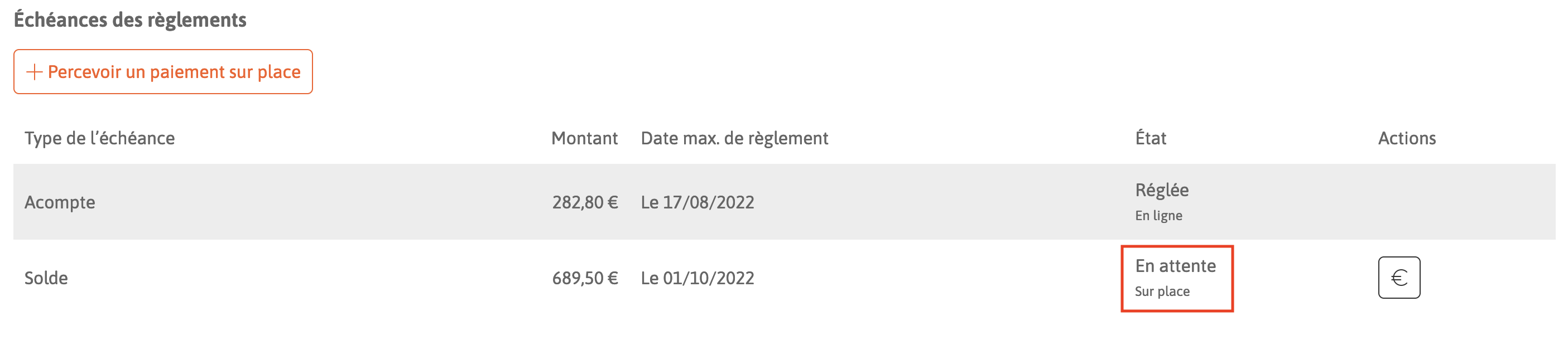
important
L'option "Ne percevoir aucun paiement sur place" permet de réinitialiser les paiements à recevoir si vous souhaitez supprimer le paiement sur place, par exemple si votre client souhaite régler par carte bancaire en ligne.
Lorsque vous recevez le paiement sur place, confirmez sa bonne réception :
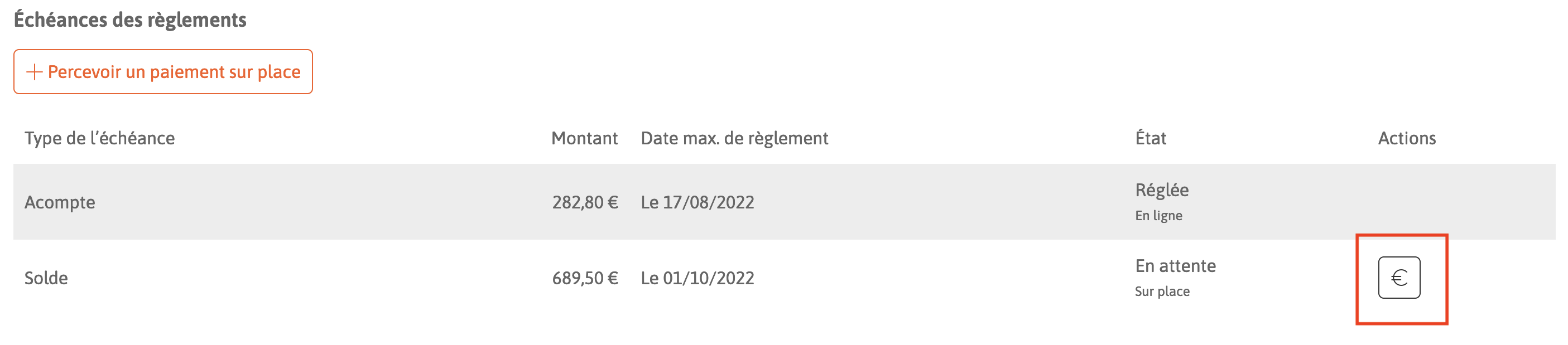
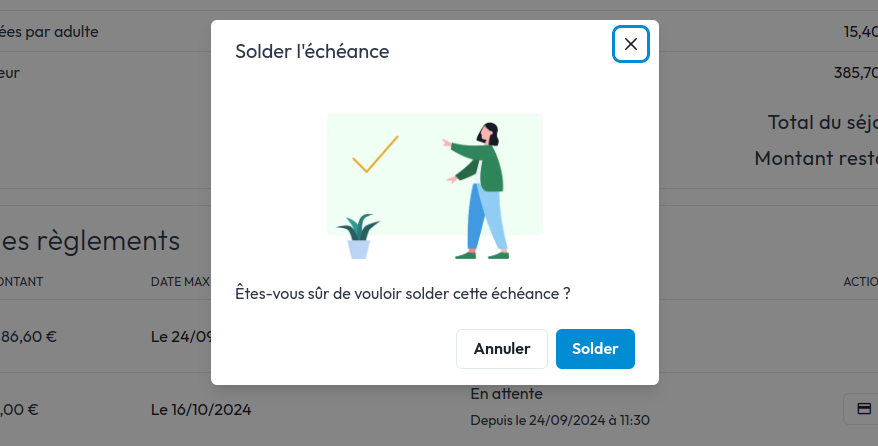
Annuler une réservation
Une réservation peut être annulée depuis la liste des réservations ou son détail. Vous et votre client en serez notifiés par e-mail et la réservation sera déplacée dans l'onglet "Annulées".
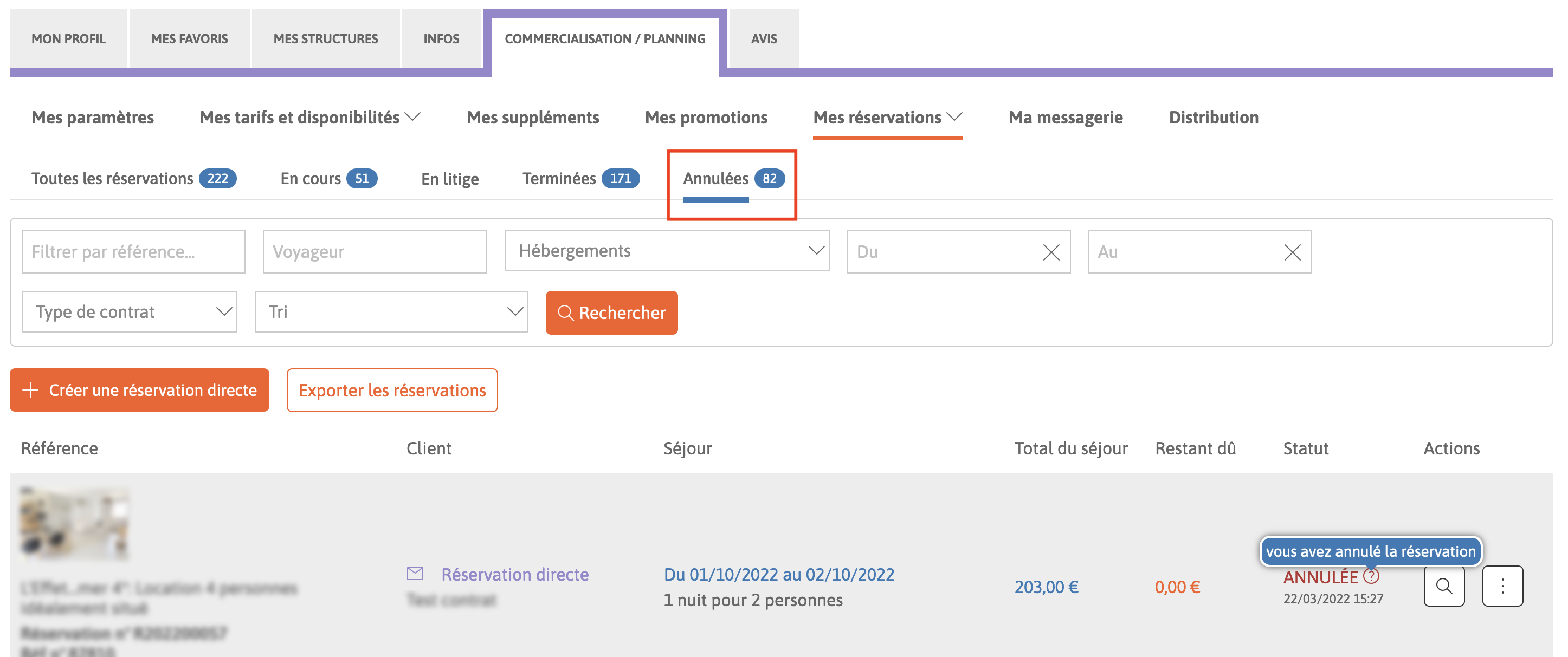
Une fenêtre de confirmation vous permet de préciser la raison de l'annulation :